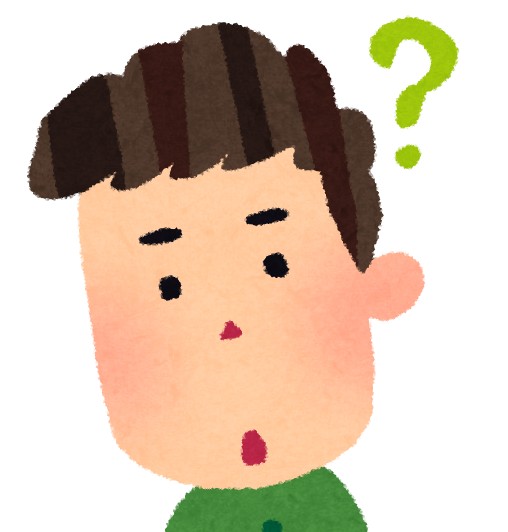
・MT4の口座履歴をCSVで出力したけど分析ってどうすれば良いのかわからない
・いちいちExcelでCSVを集計して分析するのがめんどくさい
こんな悩みを解決します。
結論:Summary_MT4_StatementCsvを使えば簡単にCSVを集計・分析できます。
MT4でFXトレードを行っていると、
口座履歴でトレードの見返しや分析などを行いたい場合があると思います。
しかし、MT4標準の出力機能はHTMLファイル形式となっており、集計しづらいです。
そこで私はMT4の口座履歴をCSVファイルとして出力するスクリプト「OutputReportToCSV」を作りました。
これがあれば一発でMT4の口座履歴をCSVファイルに出力することができます。
しかし出力したCSVは口座履歴の内容がそのまま出力されているので、
これを集計しようとするとExcel等で開いて手動で集計しないといけません。
このような作業はExcel等の使い方を知らなければそもそもできませんし、
知っていたとしても、いちいち自分で関数を入力して集計するとなると面倒です。
そこで私は「OutputReportToCSV」で出力したCSVファイルを
自動で集計してくれるスクリプトをpowershellで作りました。
これさえあれば、集計作業にかかる時間を無くし、分析に時間をかけることができます。
今回はそんな便利なスクリプト「Summary_MT4_StatementCsv」についてご紹介します。
- トレード結果集計スクリプト「Summary_MT4_StatementCsv」とは
- トレード結果集計スクリプト「Summary_MT4_StatementCsv」の仕様説明
- トレード結果集計スクリプト「Summary_MT4_StatementCsv」まとめ
トレード結果集計スクリプト「Summary_MT4_StatementCsv」とは
Summary_MT4_StatementCsvは
OutputReportToCSVで出力したトレード結果のCSVを自動で集計することができます。
OutputReportToCSVで出力したCSVファイルは
基本的にMT4の口座履歴の内容をCSV形式で出力したものにすぎません。
よって、これを分析しようとするとExcelなどの表管理ソフトを使用してCSVファイルを取り込み、関数などを使って集計するしかありません。
しかし、いちいちCSVファイルを取り込んで、関数を設定して集計するなど月ごと週ごとにやっていたのでは、
時間がとられて肝心の分析をするのも面倒になってしまいます。
そこで、Summary_MT4_StatementCsvを使用することで、集計にかかる時間を大幅に短縮し、
分析に時間をかけることができるようになります。
↓↓↓ダウンロードはこちらから↓↓↓
トレード結果集計スクリプト「Summary_MT4_StatementCsv」の仕様説明
Summary_MT4_StatementCsvの仕様を説明します。
- Summary_MT4_StatementCsvの使い方
- Summary_MT4_StatementCsvのパラメーター
- Summary_MT4_StatementCsvで出力されるファイルの仕様
Summary_MT4_StatementCsvの使い方
Summary_MT4_StatementCsvの使い方はまず
適当なフォルダにOutputReportToCSVとSummary_MT4_StatementCsvを配置します。
次にアドレスバーに「powershell」と入力し、Enterを押下します。
そうするとpowershellが立ち上がるので、
powershellに「Summary_MT4_StatementCsv.ps1」をドラッグアンドドロップします。
その後、powershellの画面を選択し、Enterを押下すると
集計されたCSVファイルが出力されます。
基本的な使い方は以上となります。
※当該スクリプトの集計対象CSVはOutputReportToCSVの
デフォルト設定で出力されたCSVのみを対象としています。
Summary_MT4_StatementCsvのパラメーター
Summary_MT4_StatementCsvは以下の画像の通り、「True」というパラメーターを設定できます。
このパラメーターを設定することで、
集計に純利益(利益から各手数料等コストを差し引いたもの)を使用することができます。
以下が比較画像です。
左側がパラメーター有、右側が無しです。
右側の損益列が左側では純損益に変わっていることが分かると思います。
このパラメーターを設定することで、コストを差し引いた額で集計することができます。
Summary_MT4_StatementCsvで出力されるCSVファイルの仕様
CSVファイルの仕様は以下の通りです。
| No | 名称 | 説明 | ||||||||||||
| 1 | 集計項目 | 各集計項目は以下の通りです。
| ||||||||||||
| 2 | 集計キー | 各集計項目に対応した集計キーが出力されます。
| ||||||||||||
| 3 | トレード回数 | 集計期間中に行ったトレード回数 | ||||||||||||
| 4 | 勝ち回数 | 集計期間中に利益が出たトレード回数 | ||||||||||||
| 5 | 負け回数 | 集計期間中に損失が出たトレード回数 | ||||||||||||
| 6 | 勝率 | 集計期間中のトレード回数に対する勝ちトレード回数の割合 | ||||||||||||
| 7 | (純)損益 | 集計期間中のトレードの損益 ※純損益の場合、手数料等各コストを差し引いた値 | ||||||||||||
| 8 | 利益 | 集計期間中に出た利益金額 | ||||||||||||
| 9 | 損失 | 集計期間中に出た損失金額 | ||||||||||||
| 10 | 勝ち平均 | 集計期間中の価値トレードにおける利益の平均金額 | ||||||||||||
| 11 | 負け平均 | 集計期間中の価値トレードにおける損失の平均金額 | ||||||||||||
| 12 | 損益比率 | 集計期間中の平均損失と平均利益の比率 | ||||||||||||
| 13 | 期待値 | 集計期間中の1トレードあたりの利益(損失)の期待値 |
トレード結果集計スクリプト「Summary_MT4_StatementCsv」:まとめ
Summary_MT4_StatementCsvはpowershell用のスクリプトです。
OutputReportToCSVで出力したCSVファイル形式のトレード結果を自動で集計してくれます。
使い方は簡単で、集計したいCSVファイルと同じフォルダに配置して、
powershellを呼び出し、ドラッグアンドドロップするだけです。
基本的にWindowsにはpowershellがデフォルトでインストールされているため、
Excel等がインストールされていない環境などでも手軽に集計結果を分析することができます。
いかがでしたでしょうか。
今回はpowershell用スクリプト「Summary_MT4_StatementCsv」についてまとめました。
この記事とスクリプトが少しでもお役に立てれば幸いです。
↓↓↓ダウンロードはこちらから↓↓↓

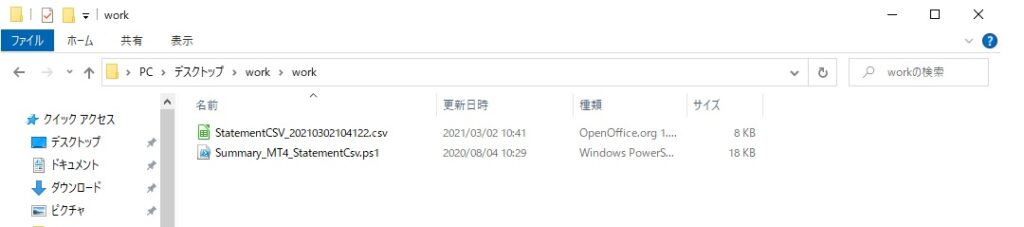
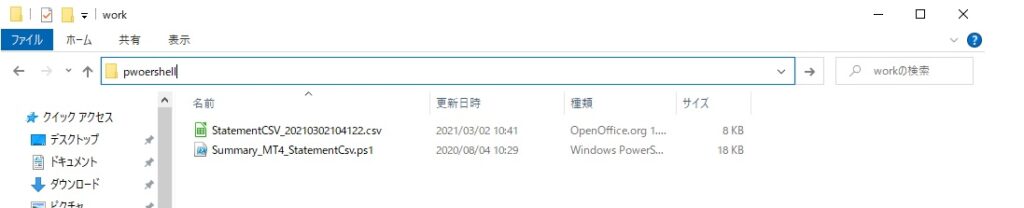
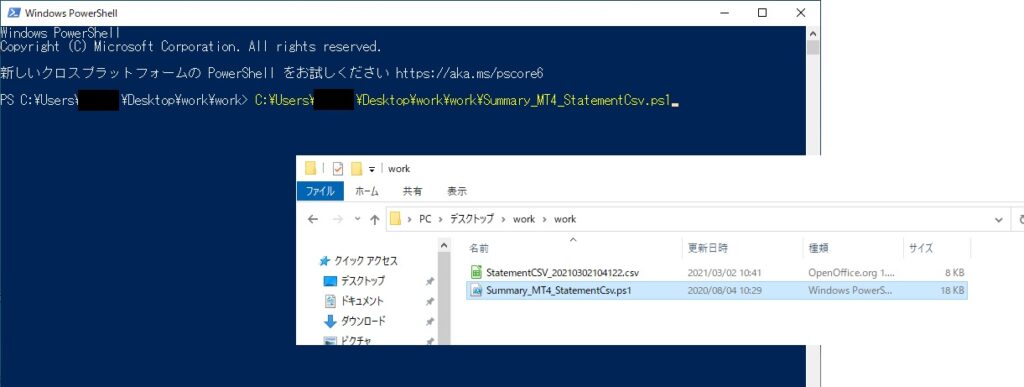
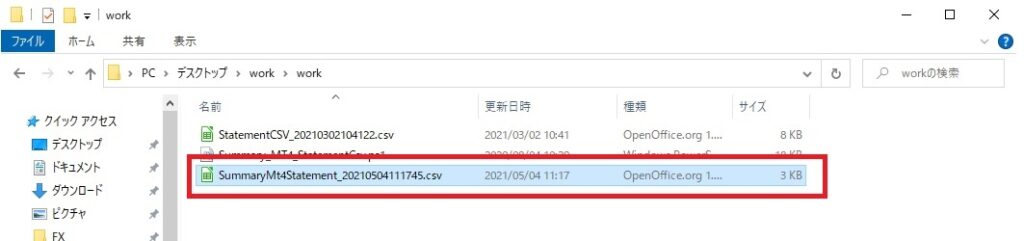

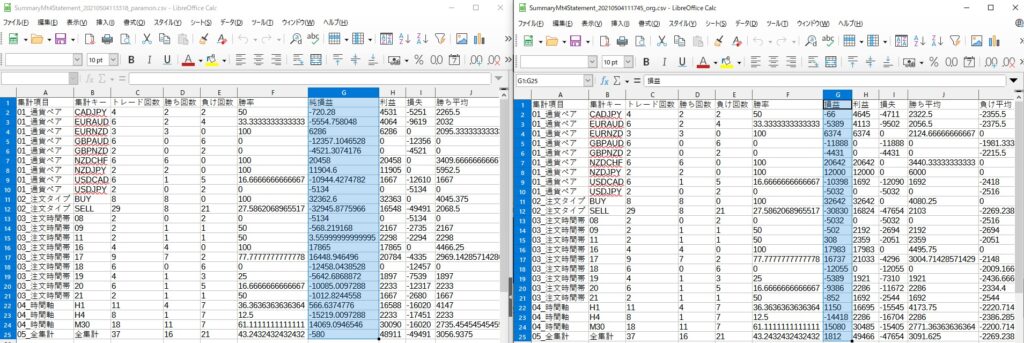
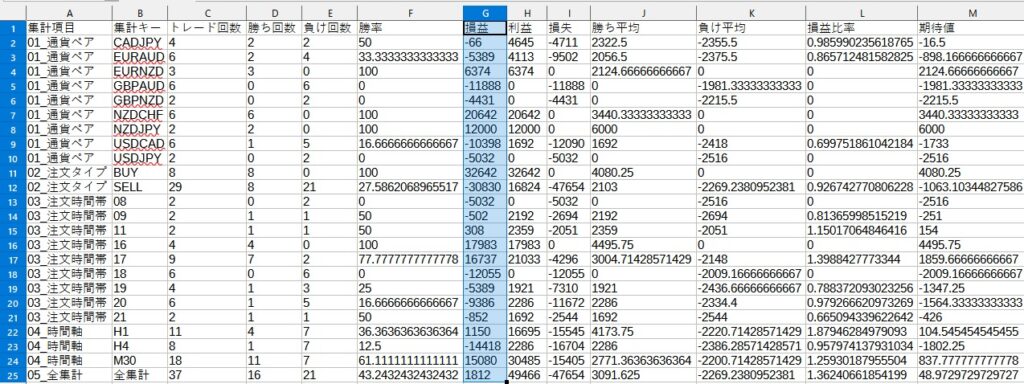


コメント